[Löst] Textmeddelanden/iMessages försvann från min iPhone
Har iMessage och textmeddelanden försvunnit från din iPhone också? Tja, för att vara ärlig, det finns många andra iOS-användare som du som klagar på att iMessage saknas och att textmeddelanden försvann fel på daglig basis. I dagens teknikdrivna livsstil använder vi alla våra smartphones för både personliga och professionella behov eller hur? Nu, i ett sådant scenario om vi förlorar våra viktiga iMessages och textmeddelanden, är det en tydlig röra eftersom vi kan sluta med att förlora mycket viktig affärsinformation eller förmodligen personlig information. Därför blir det mycket viktigt att återställa dem så snart som möjligt. Eftersom de flesta av oss föredrar att lösa alla iPhone-relaterade problem själva, försvann textmeddelanden och problem med saknade iMessages kan också hanteras enkelt.
Så nästa gång du undrar var mina textmeddelanden är, se den här artikeln och lösningarna nedan.
Del 1: Kontrollera meddelandehistorik i iPhone-inställningar
Det första du måste göra när du vill veta var mina textmeddelanden är är att kontrollera ‘Meddelandehistorik’. Denna funktion låter dig ställa in ett utgångsdatum för din text/iMessages. För att återställa saknade iMessages på din iPhone kontrollerar du deras meddelandehistorik, följ stegen nedan.
1. Öppna ‘Inställningar’ på din iPhone och välj appen ‘Meddelanden’ som visas nedan.
2. Scrolla nu nedåt för att komma till ‘Meddelandehistorik’ och tryck på den.
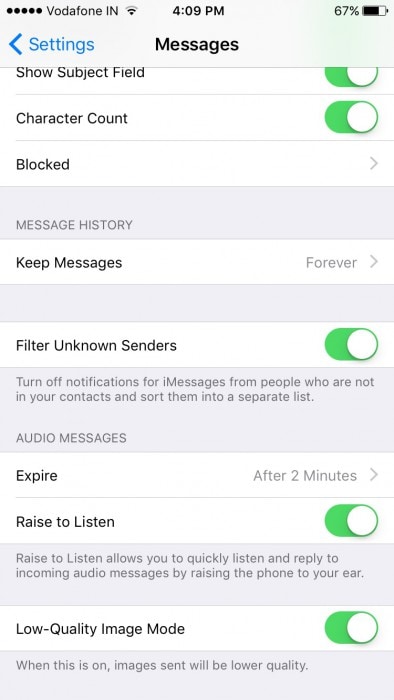
3. Du kommer nu att kunna se tre alternativ framför dig. Välj ‘Forever’ som visas i skärmdumpen nedan för att förhindra att dina saknade iMessages och textmeddelanden försvann fel inträffar i framtiden.
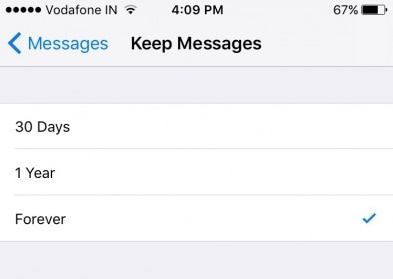
Obs: Tänk på att om du väljer alternativet ‘Forever’ försvinner ditt iMessage-textmeddelande efter den angivna tidsperioden.
Del 2: Hur får man tillbaka de försvunna meddelandena från iTunes backup?
iTunes är en fantastisk programvara för att återställa de saknade iMessages och lösa problemet med textmeddelanden som försvann, men den här tekniken är bara användbar om du skapade en säkerhetskopia av dina filer som lagrats på din iPhone innan de försvann.
För att återställa saknade textmeddelanden och iMessages på din iPhone, återställ den senaste säkerhetskopian via iTunes genom att följa stegen nedan.
1. På din Windows PC eller Mac, öppna iTunes som användes för att säkerhetskopiera alla dina data.
2. Använd nu en belysningskabel och anslut PC:n och iPhone. Vanligtvis kommer iTunes att känna igen din iPhone, men om den inte gör det väljer du den manuellt från iTunes-gränssnittet under alternativet för anslutna enheter. Öppna sedan iPhone ‘Sammanfattning’ som visas i skärmdumpen nedan för att se olika detaljer om din iPhone till höger på iTunes-skärmen.
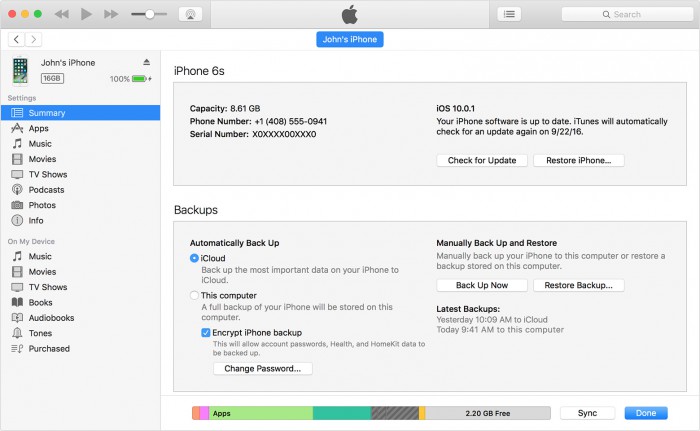
3. Klicka nu på ‘Återställ säkerhetskopia’ för att se olika säkerhetskopierade filmappar. Till sist, välj den senaste och lämpligaste mappen och klicka på ‘Återställ’ i popup-fönstret som visas nedan.
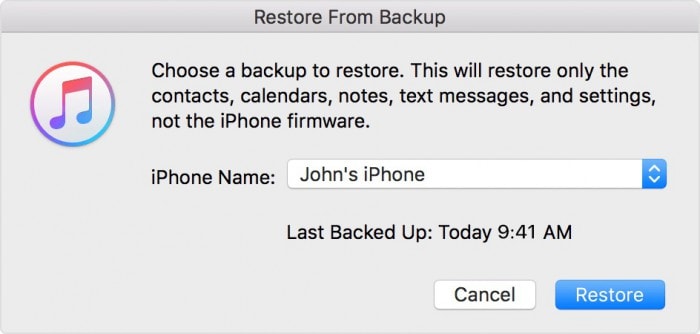
4. iTunes kommer att ta några minuter att återställa säkerhetskopian på din iPhone, varefter den synkroniserar iPhone. Koppla inte bort din enhet och när din iPhone har startat om, kontrollera om saknade iMessages återställs.
Obs: När du återställer en iTunes-säkerhetskopia kommer alla tidigare data som lagrats i din iPhone att raderas och endast säkerhetskopierad data kommer att visas i den.
Del 3: Hur återställer jag de saknade meddelandena från iCloud-säkerhetskopia?
Du kan också återställa saknade iMessages från en iCloud-säkerhetskopia för att lösa problemet med att textmeddelanden försvann. Den här processen är lite tråkig eftersom den kräver att du fabriksåterställer din iPhone först. Du kan inte återställa en iCloud-säkerhetskopia förrän och om inte din iPhone raderas helt. Du kan fabriksåterställ din iPhone i Inställningar> Allmänt> Återställ> Återställ allt innehåll och inställningar. Observera att detta är processen för att radera din iPhone helt. Så se till att du har en ordentlig backup först.
1. När din iPhone har återställts slår du på den igen och börjar ställa in den från början. När du kommer till skärmen ‘Ställ in din iPhone’, välj ‘Återställ från iCloud-säkerhetskopia’ som visas i skärmdumpen nedan.
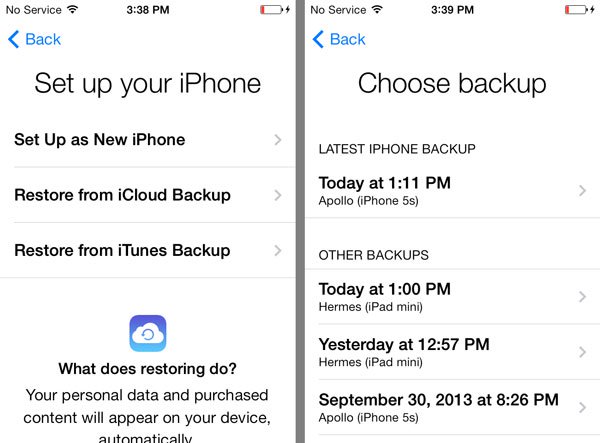
2. Välj den senaste och lämpligaste iCloud-säkerhetskopian och vänta tills den återställs på din iPhone, varefter du kan slutföra konfigureringen av din iPhone.

Obs: Du kan selektivt återställa filer från en iCloud-säkerhetskopia för att lösa felet försvunna textmeddelanden. Hela säkerhetskopian kommer att återställas på din iPhone.
Del 4: Hur får man tillbaka försvunna meddelanden med DrFoneTool- iOS Data Recovery?
DrFoneTool – iPhone Data Recovery är en enda lösning för alla dina frågor som var är mina textmeddelanden. Den kan återställa data från din iPhone om den blir stulen, skadad, återställd, dess programvara har kraschat eller när filerna raderas av misstag. Den har en enkel trestegsprocess för att hitta alla dina saknade iMessages och lösa textmeddelanden som försvann problem inom några minuter.

DrFoneTool – iPhone Data Recovery
Världens första iPhone och iPad dataåterställningsprogramvara
- Ge tre sätt att återställa iPhone-data.
- Skanna iOS-enheter för att återställa foton, video, kontakter, meddelanden, anteckningar etc.
- Extrahera och förhandsgranska allt innehåll i iCloud/iTunes backup-filer.
- Återställ selektivt vad du vill ha från iCloud/iTunes-säkerhetskopia till din enhet eller dator.
- Kompatibel med de senaste iPhone-modellerna.
Följ stegen nedan för att använda iOS Data Recovery Toolkit för att återställa dina saknade iMessages och textmeddelanden direkt från iPhone.
1. Ladda ner, installera och kör programvaran på din persondator och anslut din iPhone till den med en blixtkabel. Klicka på ‘Dataåterställning’ i verktygslådans huvudgränssnitt.

2. Verktygslådan kommer nu att visa dig olika alternativ att välja mellan. Välj meddelanden och andra filer som du vill återställa och tryck på ‘Starta skanning’.

3. Programvaran börjar nu leta efter innehållet i din iPhone. När verktygslådan har slutfört skanningsprocessen kan du förhandsgranska de saknade iMessages och annat innehåll som raderades från iPhone genom att klicka på ‘Visa endast borttagna objekt’.

4. Under listan över raderade objekt, leta reda på dina saknade iMessages och textmeddelanden och välj bland de två alternativen framför dig.

Obs: Om du vill återställa de saknade iMessages på din iPhone för att lösa textmeddelandenas försvunna fel, klicka på ‘Återställ till enhet’ och alla får tillbaka alla dina meddelanden.
Vi skulle vilja avsluta med att säga att det är en myt att data som en gång förlorats inte kan återställas. Vi lever på 21-talet och ordet omöjligt får inte finnas för oss. Metoderna som anges ovan för att hitta och återställa saknade iMessages och textmeddelanden kommer definitivt att hjälpa dig eftersom de har gynnat många andra iOS-användare också. Följ därför dessa tips och förvara dina meddelanden säkra på din iPhone för alltid för att förhindra att dina textmeddelanden och iMessages försvinner, raderas eller går vilse. Äntligen hoppas vi att du tyckte om att läsa den här artikeln och skulle hänvisa våra lösningar till dina nära och kära.
Senaste artiklarna